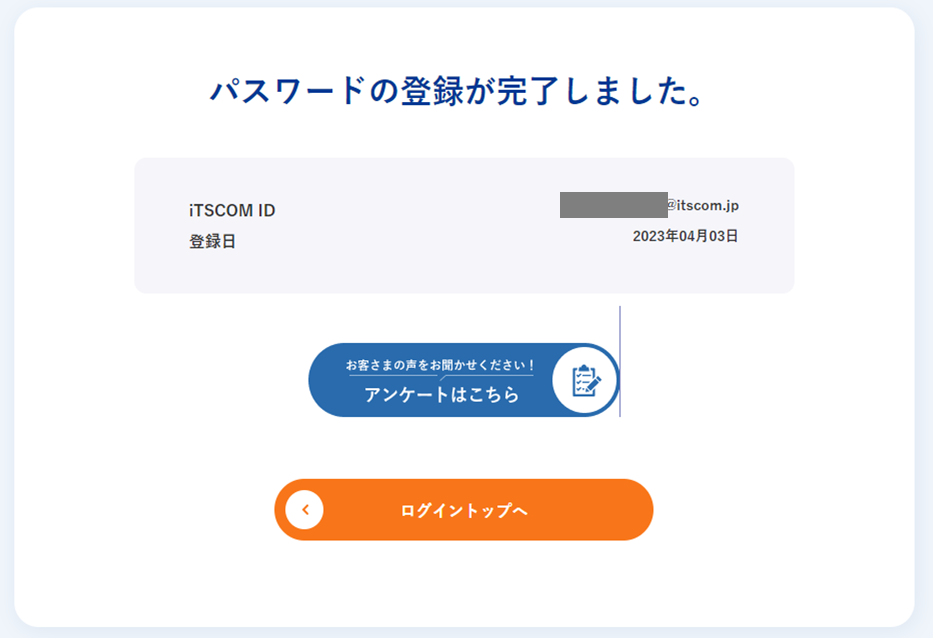サポート iTSCOM ID・パスワードを忘れた場合
iTSCOM ID・パスワードを忘れた場合の
再発行手続きについてご案内します。
再発行手続きについてご案内します。
「マイページへ」をクリック後、下記の手順に従ってお手続きください。
iTSCOM IDを忘れた場合
-
1.「ID.またはパスワードをお忘れですか?」をクリック
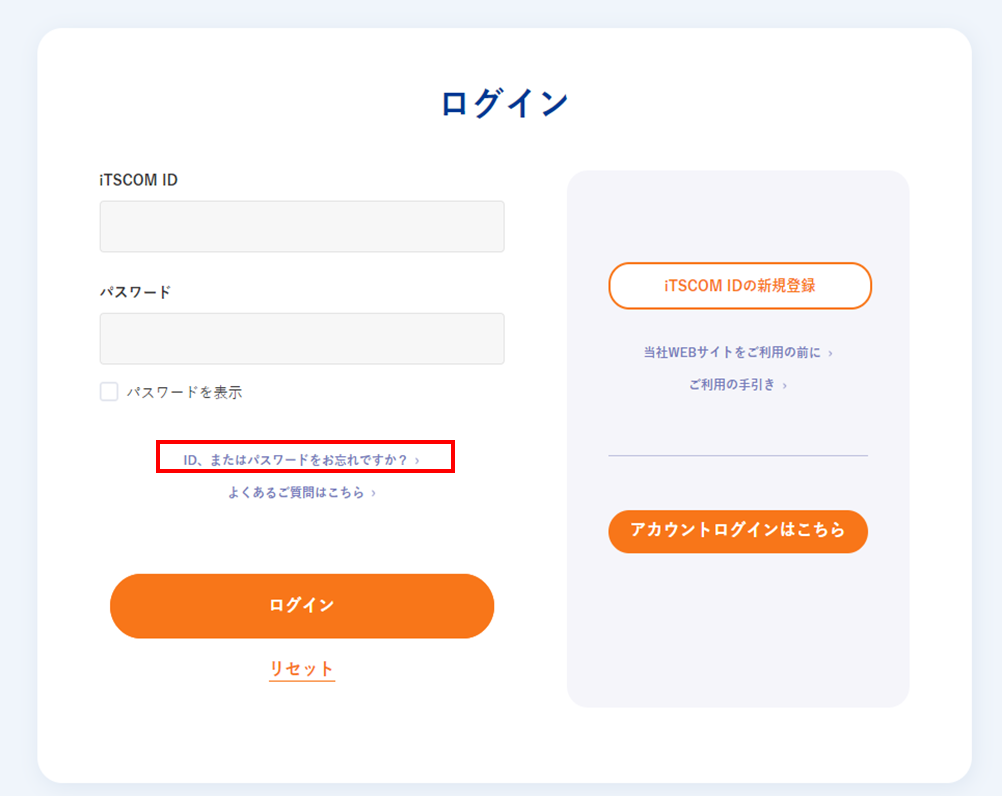
-
2.「iTSCOM IDがご不明な場合(iTSCOM ID新規登録)」を選択して、「次へ」ボタンをクリック
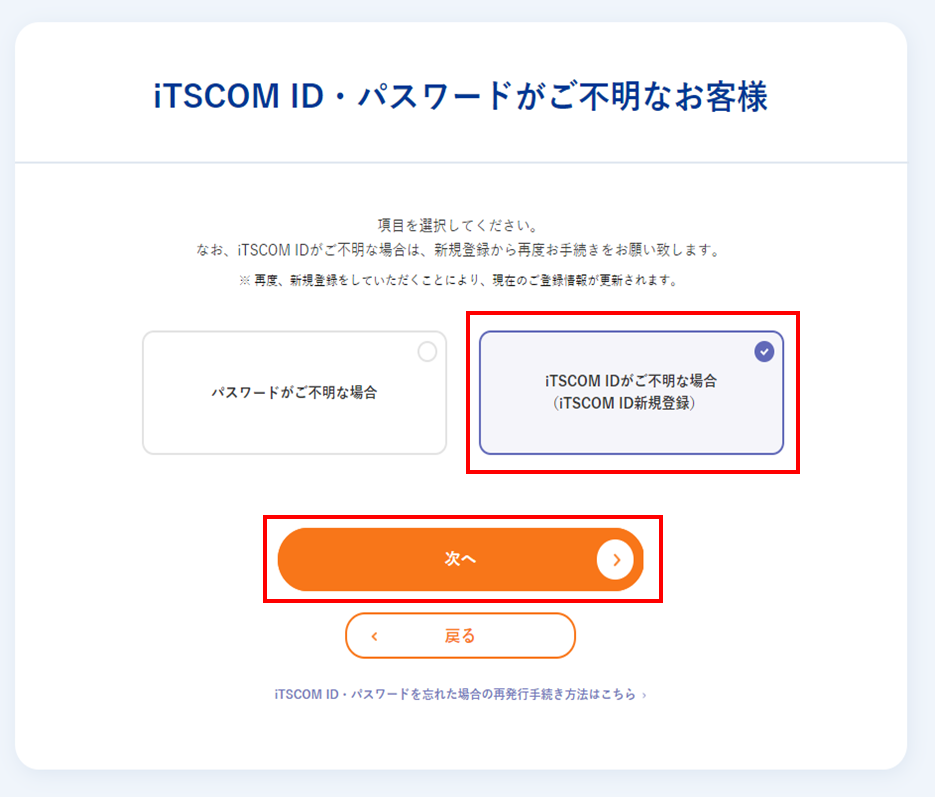
-
以降の手順はiTSCOM ID新規登録と同様となりますので、「初めての設定[STEP1] iTSCOM IDの登録」へお進みください。
パスワードを忘れた場合
-
1.「ID.またはパスワードをお忘れですか?」をクリック
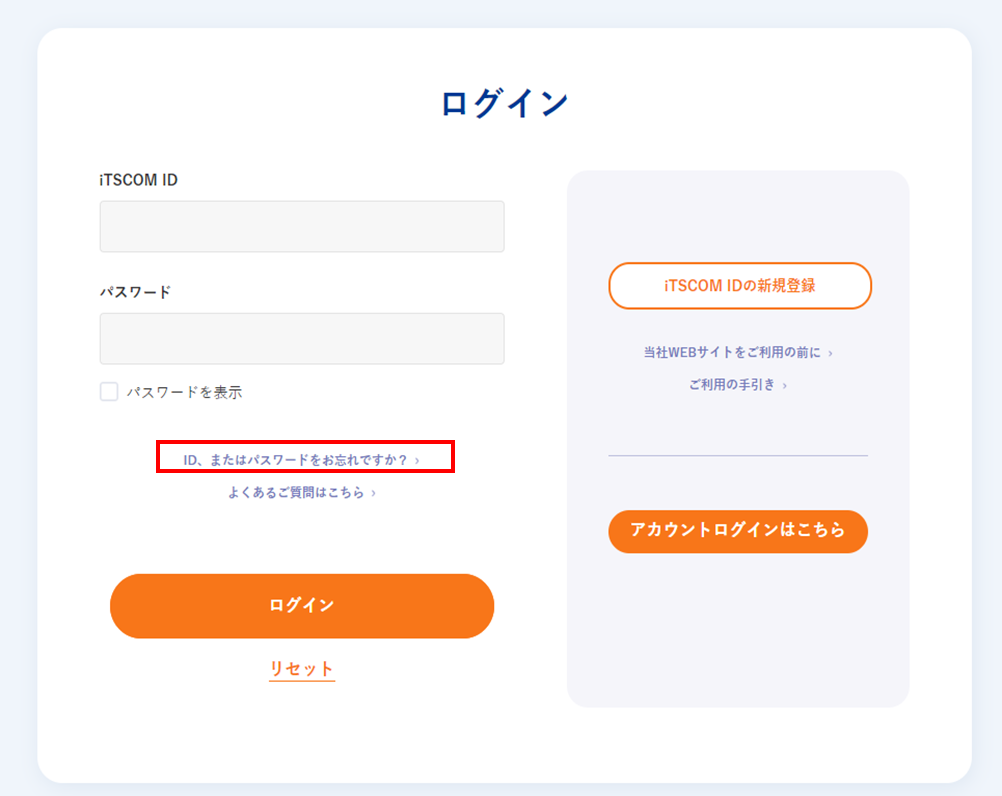
-
2.「パスワードがご不明な場合」を選択して、「次へ」ボタンをクリック
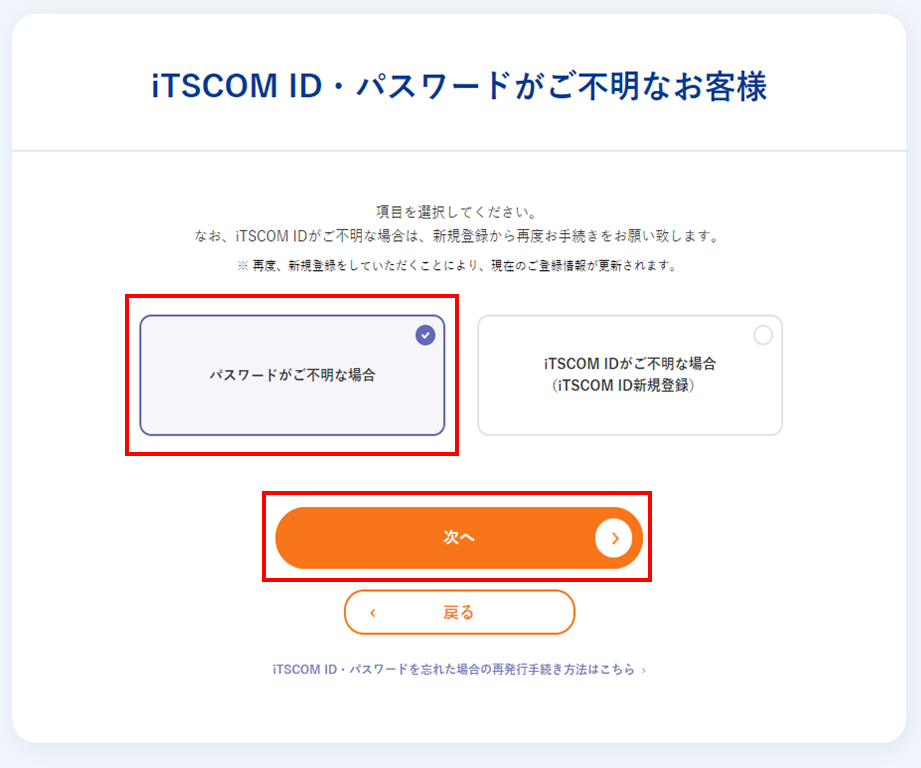
-
3.「iTSCOM ID」を入力して、「次へ」ボタンをクリック
次の画面で「合言葉 登録」画面が表示された場合
→手順4-Aへお進みください。
次の画面で「認証コード入力」画面が表示された場合
→手順4-Bへお進みください。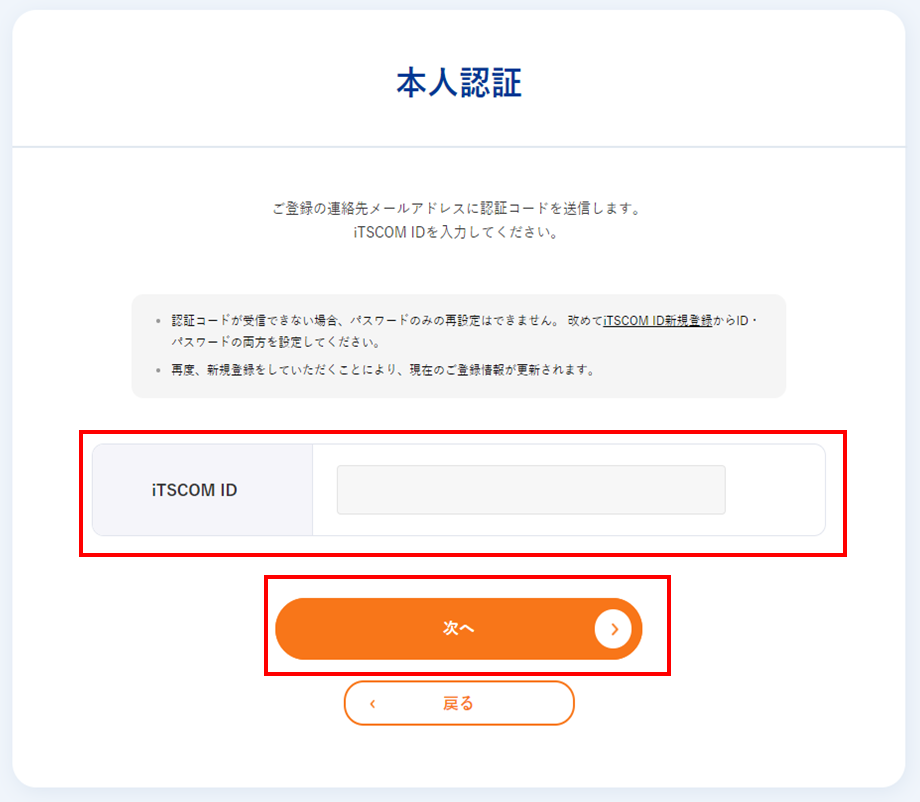
-
4-A.「合言葉 登録」でのパスワード再発行
4-A-1
「秘密の質問」を選択します。
秘密の質問に対する答えを入力します。
「次へ」ボタンをクリックします。
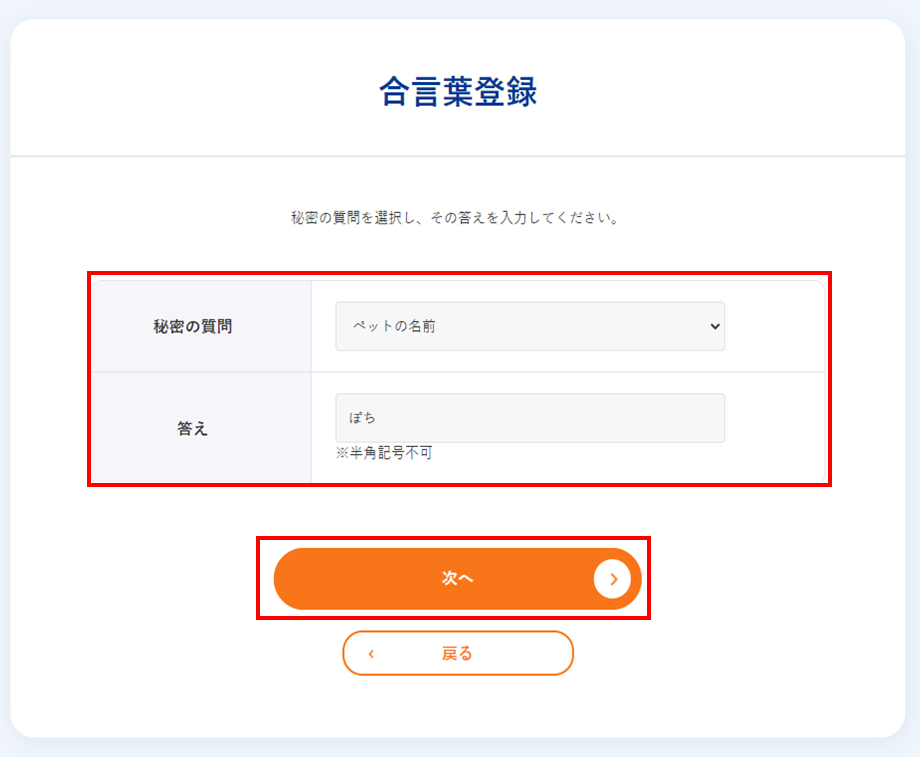
-
4-A-2.本人認証完了
「本人認証完了」画面が表示されましたら、連絡先メールアドレス宛に確認メールが送信されます。
確認メールが届いているか確認をしてください。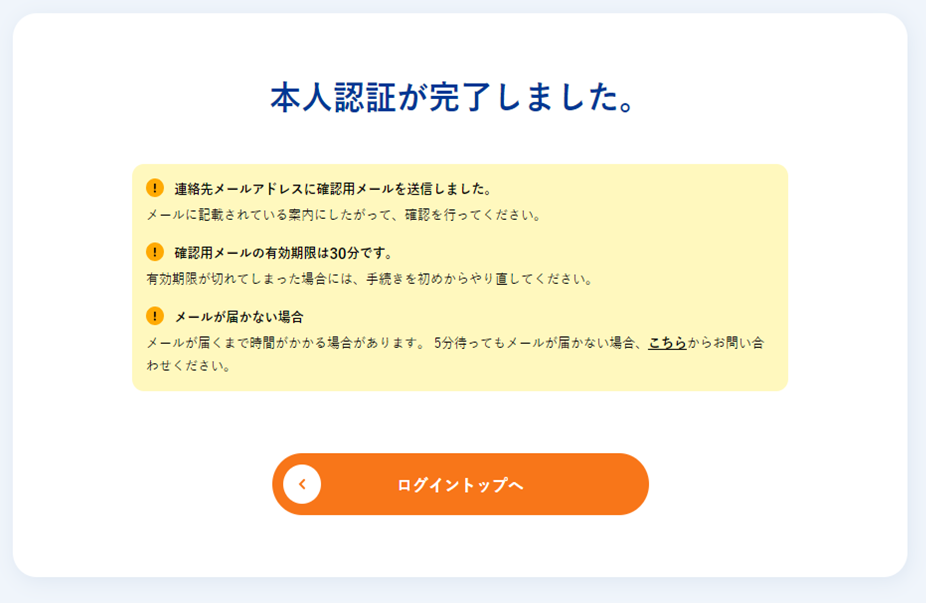
-
4-A-3.メール内に記載されたURLをクリックします。
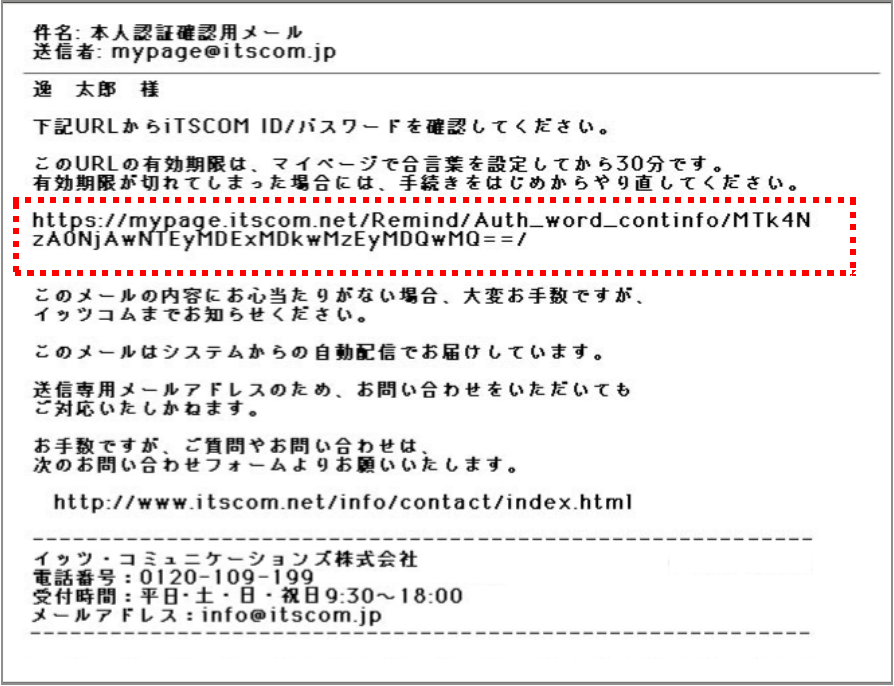
-
4-A-4.合言葉 入力
手順4-Aで登録した秘密の質問を選択します。
手順4-Aで登録した答えを入力します。
「ID・パスワード再発行」ボタンをクリックします。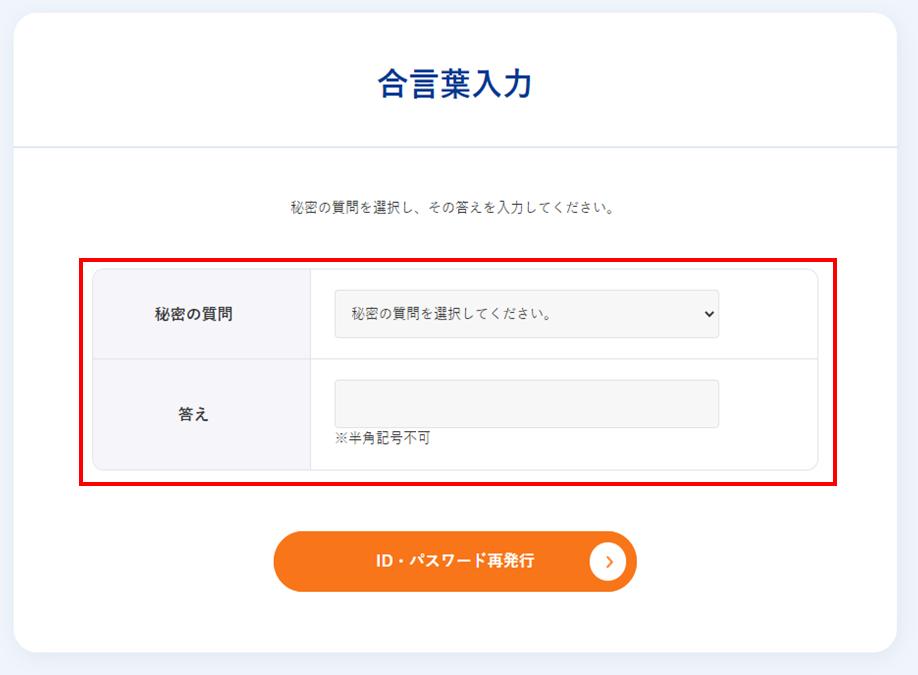
-
4-A-5.パスワード再発行完了
これでパスワードの再発行は完了です。
なお、この内容は今後確認ができません。印刷をするか、メモなどに控えてください。
※印刷する場合には、「印刷用画面へ」をクリックし、印刷をしてください。
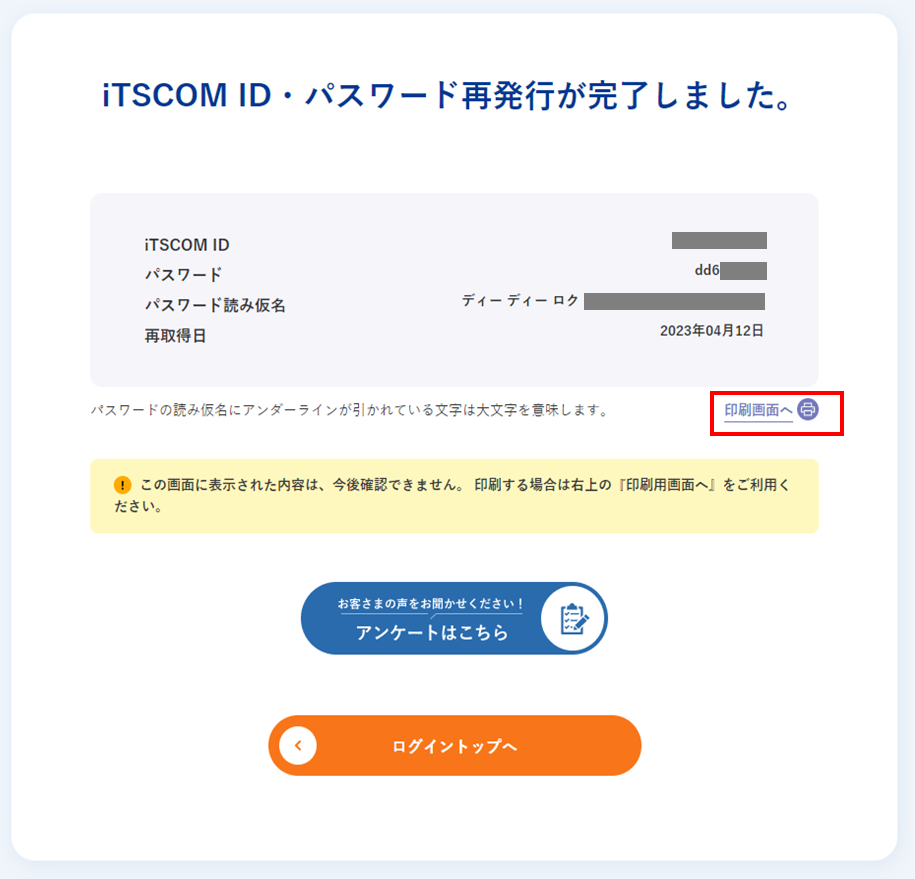
-
4-B.「認証コード 入力」でのパスワード再発行
4-B-1
「認証コード入力」画面が表示されましたら、連絡先メールアドレス宛に認証コード通知メールが送信されます。メールが届いているか確認をしてください。
認証コードが受信できない場合、パスワードのみの再設定はできません。改めてiTSCOM ID新規登録からID・パスワードの両方を設定してください。
iTSCOM IDの新規登録は「初めての設定[STEP1] iTSCOM IDの登録」へお進みください。
※再度、新規登録をしていただくことにより、現在のご登録情報が更新されます。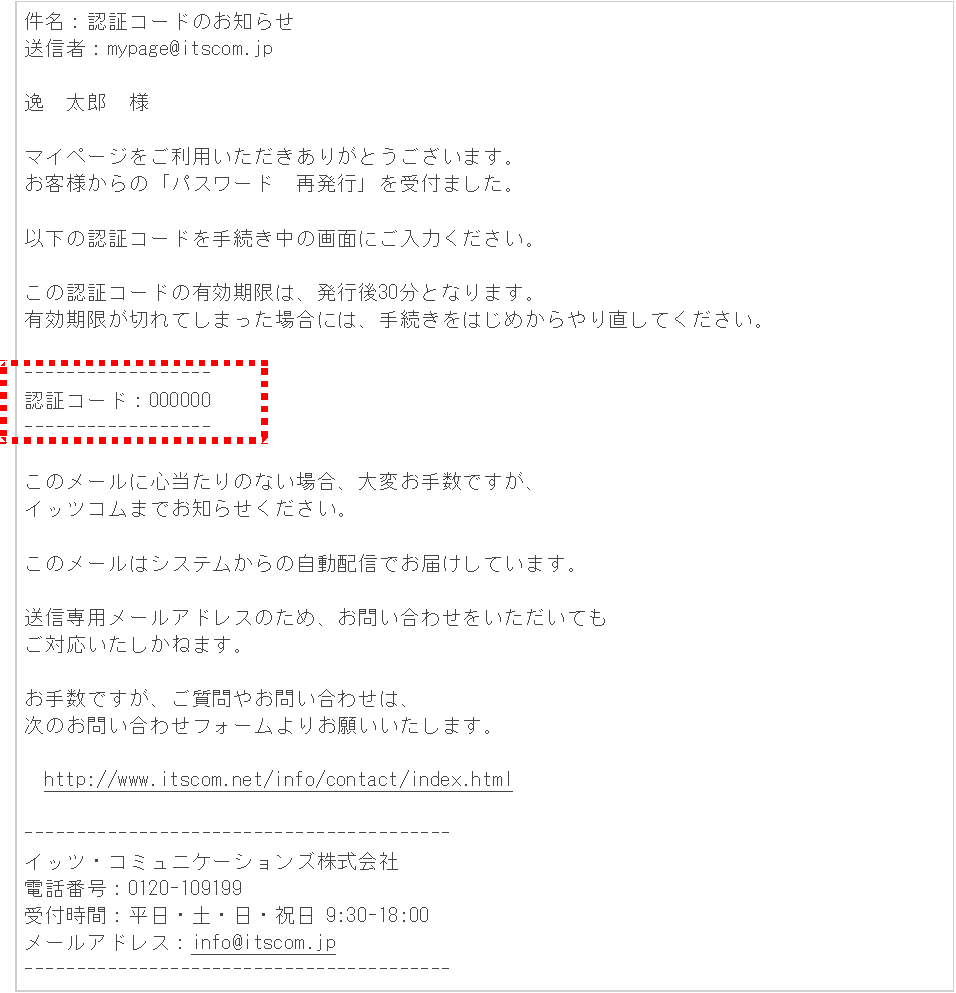
-
4-B-2.認証コード 入力
メール内に記載された認証コードを入力します。
「次へ」ボタンをクリックします。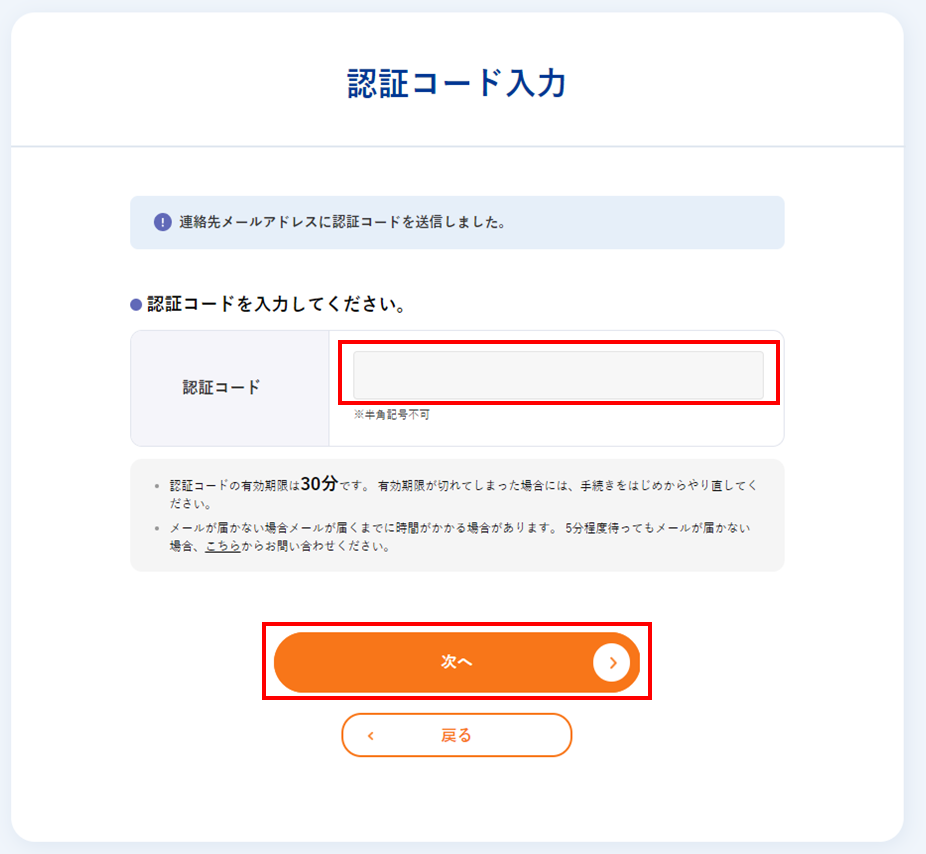
-
4-B-3.パスワード 登録
「パスワード」、「パスワード再入力」欄にお客さまご希望のパスワードを入力します。
入力できる文字数:6~32文字
利用可能文字 :半角英数字、「%」「+」「.」「/」「:」「=」「@」「^」「_」「-」
「次へ」ボタンをクリックします。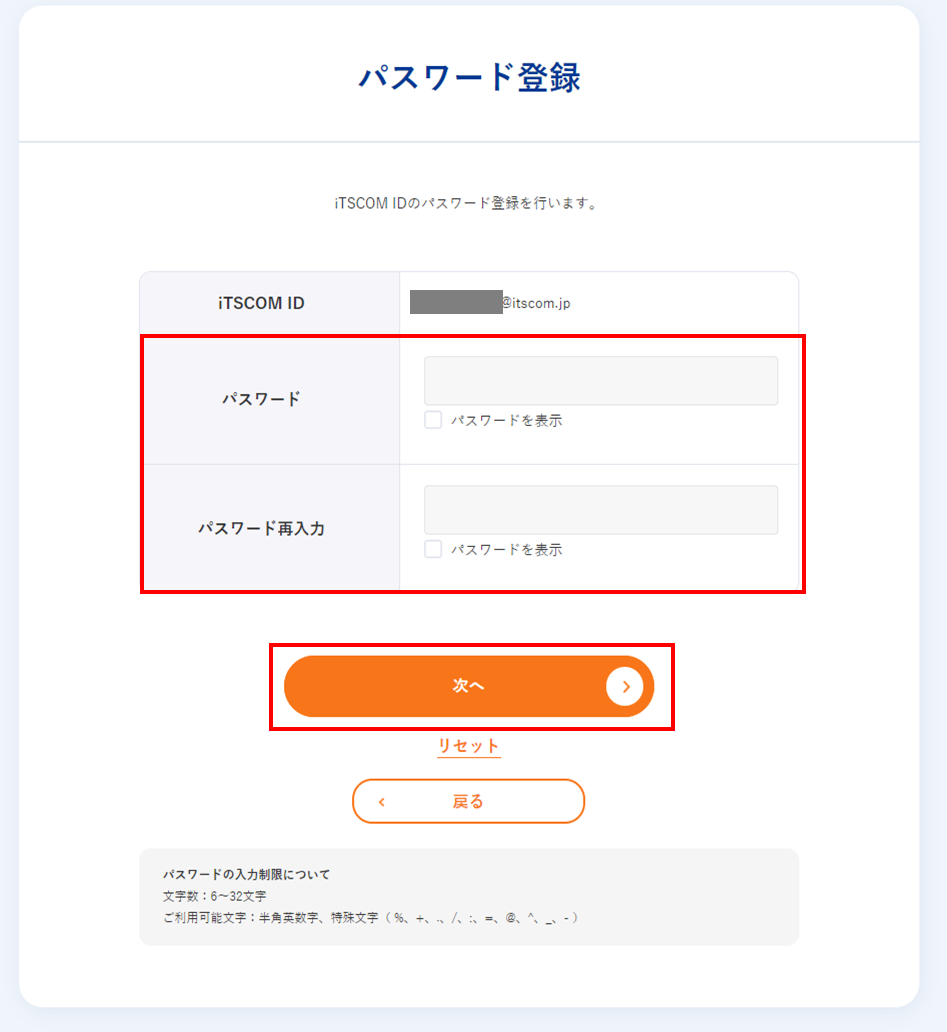
-
4-B-4.パスワード 再発行完了
これでパスワードの再発行は完了です。
なお、再登録いただいたパスワードは紛失されないよう、ご自身で管理をお願いいたします。